「布丁布丁吃什麼?」留言功能調整:上傳圖片 / Comment Form New Feature: Image Upload
最近有讀者覺得留言框只能寫文字、不能上傳圖片,不太方便發問。所以我在留言框的下面加上了Imgur上傳圖片的連結,並以這篇教大家如何上傳圖片、取得圖片網址,這樣大家就更能夠方便發問了。
上傳圖片按鈕 / Image Upload Tool
這個「上傳圖片」按鈕位於留言表單的上面,其實它是一個連結到免費圖片上傳網站「Imgur」。
點下按鈕就可以打開Imgur的網頁,如上面圖片所示。你可以直接拖曳你電腦裡面的圖片到這個網頁來直接上傳,或是按上面紅色框中的按鈕來選擇要上傳的圖片。
然後請複製上圖紅框中的網址,例如「http://imgur.com/a/N7evI」
這樣就可以把網址貼到留言框裡面發問。
發佈留言之後,留言裡面的網址就會變成可以點的連結。打開之後就可以看到你剛剛上傳的圖片了。
其他功能 / Other Features
留言網址變成連結 / Linkify Comment
如果留言裡面有網址連結的話,現在程式會自動將它轉換為可點選的網址。所以就不要客氣地貼上連結吧。
「我要發問」連結 / Comment Form Anchor
留言串多了一個連結「(我要發問)」。
右下角也有一個「留言」的連結。
這樣就會跳到留言框囉,很方便吧。
小結 / In closing
前幾天去講課的時候,有學生跑來問我blog上的東西,真讓我訝異!
雖然用各種方式來問我問題都可以,很多讀者也會用email、FB messager發問,不過我還是會建議大家把問題集中在blog的公開網頁上,用留言來發問。這樣子其他讀者遭遇到類似的問題時,就能夠直接在blog上找到解答,不用再問一次了。
希望這次提供的圖片上傳功能,能夠讓大家更願意使用blog的留言功能發問!謝謝大家的配合!
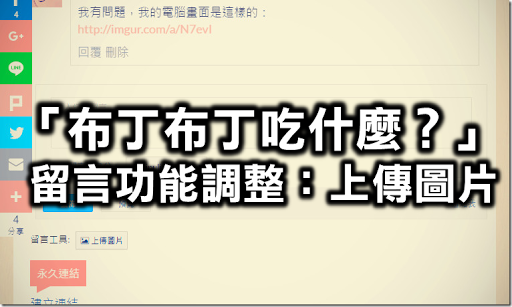










現在上傳圖片跟影片之後會自動顯示內容,不再只是可連結網址而已
回覆刪除以下是範例:
一般圖片連結:
http://facweb.cs.depaul.edu/mobasher/classes/ect584/weka/classify/figure22.gif
https://lh3.googleusercontent.com/-4x8RdJlJx8A/Vz3BTpA8e7I/AAAAAAACwyo/xDCyRkdBB9k/s1600/image%25255B45%25255D.png
Imgur
http://imgur.com/GX5p4sk,gcsV3HI,UyWWPGZ#0
https://imgur.com/a/HL0ue96
YouTube:
https://www.youtube.com/watch?v=_tYW94iOh50
https://youtu.be/_tYW94iOh50
就這樣,來試試看吧